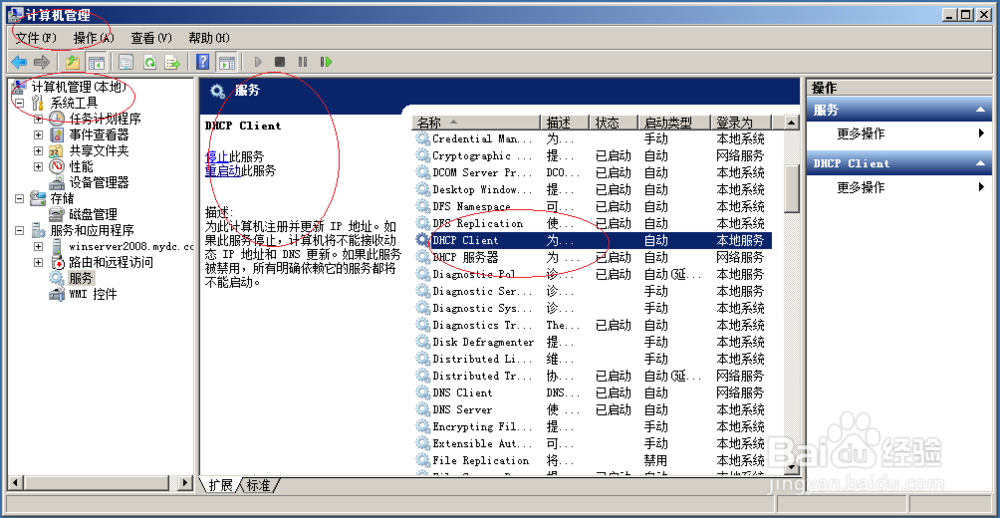1、启动Windows server 2008 R2操作系统,点击任务栏"开始"岳蘖氽颐按钮。如图鼠标右击"计算机"项,弹出快捷菜单选择"管理"项。

2、如图所示,唤出"计算机管理"程序窗口。选择"服务和应用程序"项,下步将进行开启DHCP Client服务的操作。
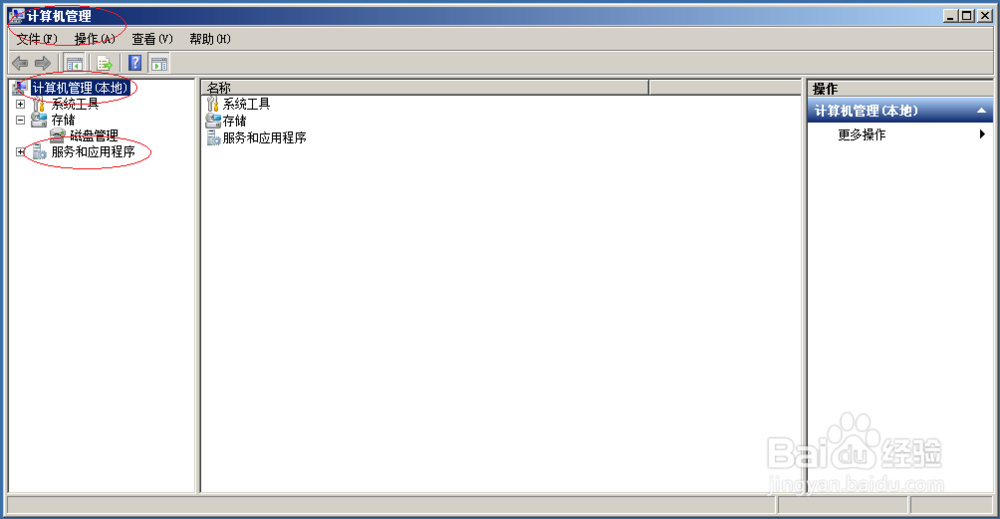
3、展开"服务和应用程序"文件夹,如图所示。选择"服务"项,用于启动、终止并设置Windows服务。
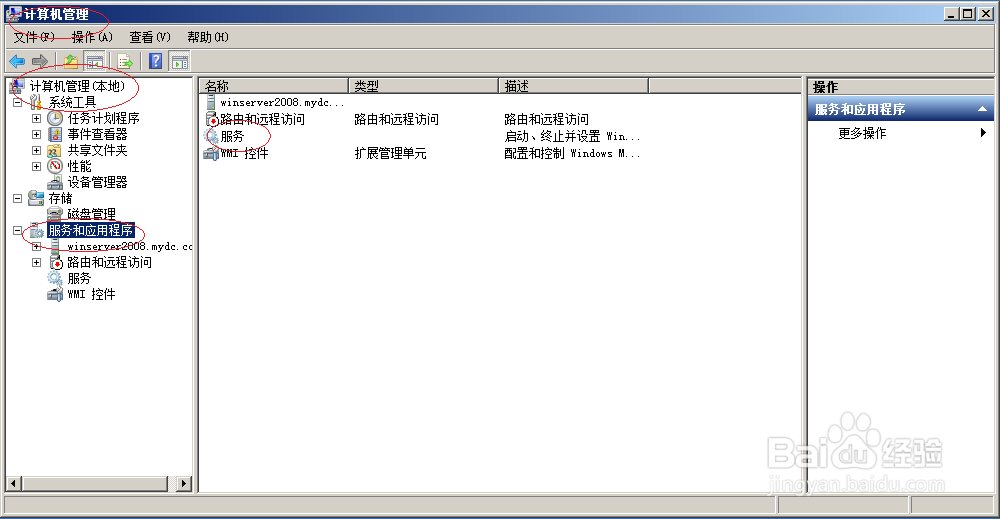
4、如图所示,鼠标双击"DHCP Client"图标。该服务注册并更新IP地址,如果停止则无法接收动态IP地址和DNS更新。

5、弹出"DHCP Client的属性"对话框,如图所示。选择"常规"标签,点击"服务状态→启动"按钮。
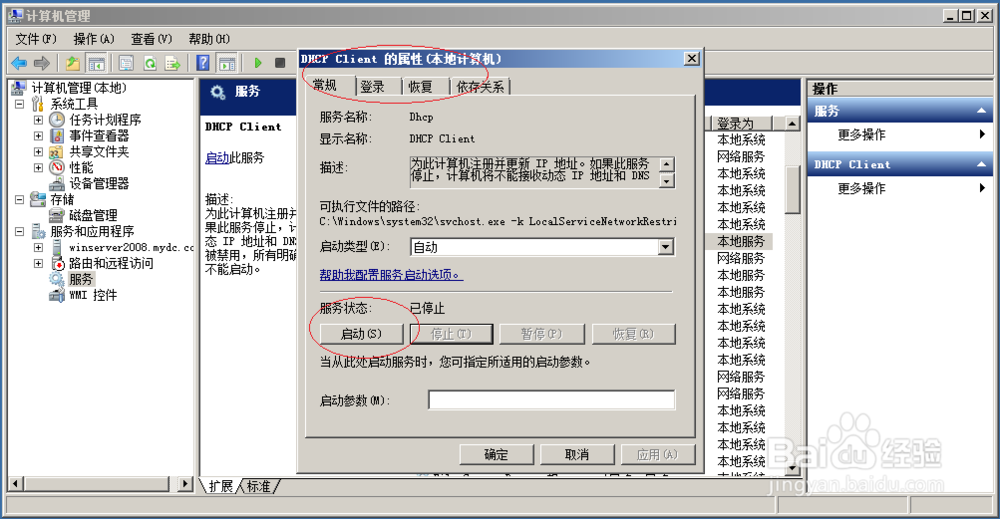
6、如图所示,完成开启DHCP Client服务的操作。本例到此结束,希望对大家能有所帮助。